初学者用packettracer配置思科设备非常实用
- 格式:docx
- 大小:1.18 MB
- 文档页数:20
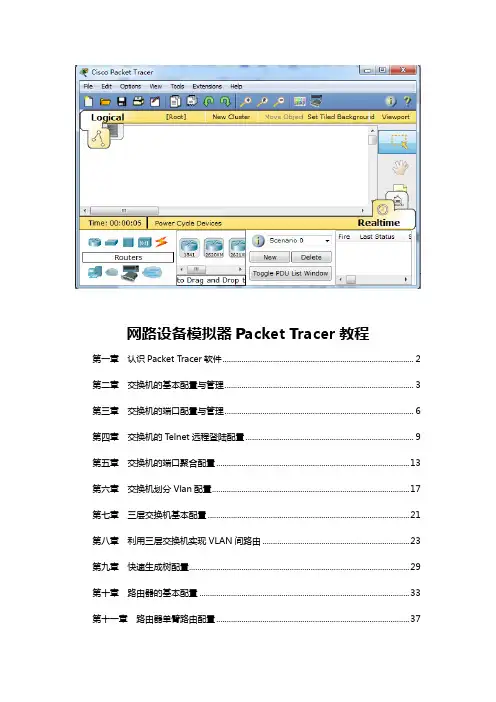
网路设备模拟器Packet Tracer教程第一章认识Packet Tracer软件 (2)第二章交换机的基本配置与管理 (3)第三章交换机的端口配置与管理 (6)第四章交换机的Telnet远程登陆配置 (9)第五章交换机的端口聚合配置 (13)第六章交换机划分Vlan配置 (17)第七章三层交换机基本配置 (21)第八章利用三层交换机实现VLAN间路由 (23)第九章快速生成树配置 (29)第十章路由器的基本配置 (33)第十一章路由器单臂路由配置 (37)第十二章路由器静态路由配置 (40)第十三章路由器RIP动态路由配置 (45)第十四章路由器OSPF动态路由配置 (51)第十五章路由器综合路由配置 (56)第十六章标准IP访问控制列表配置 (62)第十七章扩展IP访问控制列表配置 (66)第十八章网络地址转换NAT配置 (71)第十九章网络端口地址转换NAPT配置 (76)第一章认识Packet Tracer软件Packet Tracher介绍●Packet Tracer是Cisco公司针对CCNA认证开发的一个用来设计、配置和故障排除网络的模拟软件。
●Packer Tracer模拟器软件比Boson功能强大,比Dynamips操作简单,非常适合网络设备初学者使用。
学习任务1、安装Packer Tracer;2、利用一台型号为2960的交换机将2pc机互连组建一个小型局域网;3、分别设置pc机的ip地址;4、验证pc机间可以互通。
实验设备Switch_2960 1台;PC 2台;直连线PC1IP:192.168.1.2Submask:255.255.255.0Gateway:192.168.1.1PC2IP:192.168.1.3Submask:255.255.255.0Gateway:192.168.1.1PC1 ping PC2 ReplyPC2 ping PC1 ReplyPC2 ping Gateway Timeout第二章交换机的基本配置与管理实验目标掌握交换机基本信息的配置管理。

网路设备模拟器Packet Tracer教程第一章认识Packet Tracer软件 (1)第二章交换机的基本配置与管理 (2)第三章交换机的端口配置与管理 (3)第四章交换机的Telnet远程登陆配置 (5)第五章交换机的端口聚合配置 (7)第六章交换机划分Vlan配置 (9)第七章三层交换机基本配置 (12)第八章利用三层交换机实现VLAN间路由 (13)第九章快速生成树配置 (16)第十章路由器的基本配置 (19)第十一章路由器单臂路由配置 (21)第十二章路由器静态路由配置 (23)第十三章路由器RIP动态路由配置 (25)第十四章路由器OSPF动态路由配置 (29)第十五章路由器综合路由配置 (32)第十六章标准IP访问控制列表配置 (35)第十七章扩展IP访问控制列表配置 (37)第十八章网络地址转换NA T配置 (40)第十九章网络端口地址转换NAPT配置 (42)第一章认识Packet Tracer软件Packet Tracher介绍●Packet Tracer是Cisco公司针对CCNA认证开发的一个用来设计、配置和故障排除网络的模拟软件。
●Packer Tracer模拟器软件比Boson功能强大,比Dynamips操作简单,非常适合网络设备初学者使用。
学习任务1、安装Packer Tracer;2、利用一台型号为2960的交换机将2pc机互连组建一个小型局域网;3、分别设置pc机的ip地址;4、验证pc机间可以互通。
实验设备Switch_2960 1台;PC 2台;直连线PC1IP:192.168.1.2Submask:255.255.255.0Gateway:192.168.1.1PC2IP:192.168.1.3Submask:255.255.255.0Gateway:192.168.1.1PC1 ping PC2 ReplyPC2 ping PC1 ReplyPC2 ping Gateway Timeout第二章交换机的基本配置与管理实验目标●掌握交换机基本信息的配置管理。
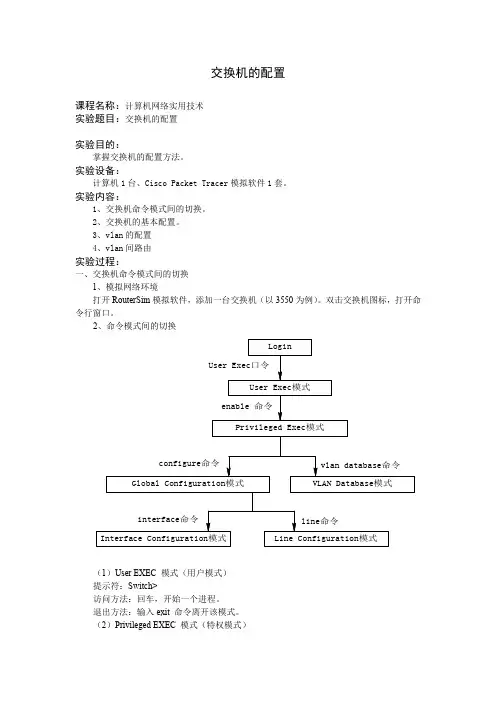
交换机的配置课程名称:计算机网络实用技术 实验题目:交换机的配置实验目的:掌握交换机的配置方法。
实验设备:计算机1台、Cisco Packet Tracer 模拟软件1套。
实验内容:1、交换机命令模式间的切换。
2、交换机的基本配置。
3、vlan 的配置4、vlan 间路由实验过程:一、交换机命令模式间的切换1、模拟网络环境打开RouterSim 模拟软件,添加一台交换机(以3550为例)。
双击交换机图标,打开命令行窗口。
2、命令模式间的切换User Exec 口令enable 命令configure 命令interface 命令line 命令vlan database 命令LoginUser Exec 模式Privileged Exec 模式Global Configuration 模式VLAN Database 模式Line Configuration 模式Interface Configuration 模式(1)User EXEC 模式(用户模式) 提示符:Switch>访问方法:回车,开始一个进程。
退出方法:输入exit 命令离开该模式。
(2)Privileged EXEC 模式(特权模式)提示符:Switch#访问方法:在用户模式中输入enable命令。
退出方法:输入exit或disable 命令,返回到用户模式。
(3)VLAN Database 模式(VLAN 配置模式)提示符:Switch(vlan)#访问方法:在特权模式中输入vlan database命令。
退出方法:输入exit 命令,返回到特权模式。
(4)Global configuration 模式(全局配置模式)提示符:Switch(config)#访问方法:在特权模式中输入configure 命令。
退出方法:输入exit命令或end 命令,或者键入Ctrl+Z 组合键,返回到特权模式。
(5)Interface configuration 模式(接口配置模式)提示符:Switch(config-if)#访问方法:在全局配置模式中输入interface 命令,并且必须指明要进入哪一个接口配置子模式。
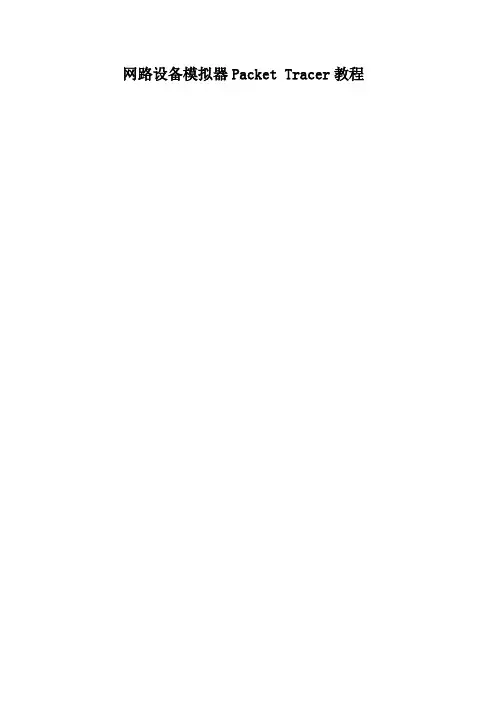
网路设备模拟器Packet Tracer教程第一章认识Packet Tracer软件Packet Tracher介绍Packet Tracer是Cisco公司针对CCNA认证开发的一个用来设计、配置和故障排除网络的模拟软件;Packer Tracer模拟器软件比Boson功能强大,比Dynamips操作简单,非常适合网络设备初学者使用;学习任务1、安装Packer Tracer;2、利用一台型号为2960的交换机将2pc机互连组建一个小型局域网;3、分别设置pc机的ip地址;4、验证pc机间可以互通;实验设备Switch_2960 1台;PC 2台;直连线PC1PC2PC1 ping PC2 ReplyPC2 ping PC1 ReplyPC2 ping Gateway T imeout第二章交换机的基本配置与管理实验目标掌握交换机基本信息的配置管理;实验背景某公司新进一批交换机,在投入网络以后要进行初始配置与管理,你作为网络管理员,对交换机进行基本的配置与管理;技术原理交换机的管理方式基本分为两种:带内管理和带外管理;通过交换机的Console端口管理交换机属于带外管理;这种管理方式不占用交换机的网络端口,第一次配置交换机必须利用Console端口进行配置;通过Telnet、拨号等方式属于带内管理;交换机的命令行操作模式主要包括:用户模式Switch>特权模式Switch全局配置模式 Switchconfig端口模式Switchconfig-if实验步骤:新建Packet Tracer拓扑图了解交换机命令行进入特权模式en进入全局配置模式conf t进入交换机端口视图模式int f0/1返回到上级模式exit从全局以下模式返回到特权模式end帮助信息如、co、copy命令简写如 conf t命令自动补全Tab快捷键ctrl+c中断测试,ctrl+z退回到特权视图Reload重启;在特权模式下修改交换机名称hostname X实验设备Switch_2960 1台;PC 1台;配置线;PC console端口Switch>enableSwitchconf tSwitchconfighostname XSwitchconfiginterface fa 0/1Switchconfig-ifend使用tab键,命令简写,帮助命令第三章交换机的端口配置与管理实验目标掌握交换机基本信息的配置管理;实验背景某公司新进一批交换机,在投入网络以后要进行初始配置与管理,你作为网络管理员,对交换机进行端口的配置与管理;技术原理交换机的管理方式基本分为两种:带内管理和带外管理;通过交换机的Console端口管理交换机属于带外管理;这种管理方式不占用交换机的网络端口,第一次配置交换机必须利用Console端口进行配置;交换机的命令行操作模式主要包括:用户模式Switch>特权模式Switch全局配置模式 Switchconfig端口模式Switchconfig-if实验步骤:新建Packet Tracer拓扑图了解交换机端口配置命令行修改交换机名称hostname X配置交换机端口参数speed,duplex查看交换机版本信息show version查看当前生效的配置信息show running-config查看保存在NVRAM中的启动配置信息show startup-config查看端口信息 Switchshow interface查看交换机的MAC地址表Switchshow mac-address-table选择某个端口Switchconfig interface type mod/port type表示端口类型,通常有ethernet、Fastethernet、Gigabitethernetmod表示端口所在的模块,port表示在该模块中的编号例如interfacefastethernet0/1选择多个端口Switchconfiginterface type mod/startport-endport设置端口通信速度Switchconfig-ifspeed 10/100/auto设置端口单双工模式Switchconfig-ifduplex half/full/auto交换机、路由器中有很多密码,设置对这些密码可以有效的提高设备的安全性;switchconfig enable password 设置进入特权模式的密码switchconfig-line可以设置通过console端口连接设备及Telnet远程登录时所需的密码;switchconfig line console 0表示配置控制台线路,0是控制台的线路编号;switchconfig-line login 用于打开登录认证功能;switchconfig-line password 5ijsj 100M100M100M100M100M200M么取消一个vlan和vlan中的某些端口的范围是多少第七章三层交换机基本配置实验目标理解三层交换机的基本原理;掌握三层交换机物理端口开启路由功能的配置方法;实验背景公司现有1台三层交换机,要求你进行测试,该交换机的三层功能是否工作正常; 技术原理开启路由功能Switchconfigip routing配置三层交换机端口的路由功能Switch configinterface fastEthernet 0/5Switch config-ifno switchportSwitch config-ifip address config-ifno shutdownSwitch config-ifend如果是三层交换机的话,可以用到no switchport此命令;三层交换机是带有三层路由功能的交换机,也就是这台交换机的端口既有三层路由功能,也具有二层交换功能;三层交换机端口默认为二层口,如果需要启用三层功能就需要在此端口输入no switchport命令;如果是二层交换机就不会用到no switchport命令;实验设备交换机35601台,PC1台,直通线,配置线PC0设置PC0桌面上的终端Switch>enSwitchconfig tSwitchconfighostname S3550S3550configip routing PingPingPingPingPingPingPingPing查哪一个是根交换机,哪一个是根端口,哪些端口是阻塞的2.删除生成树协议的命令式什么第十章路由器的基本配置实验目标掌握路由器几种常用配置方法;掌握采用Console线缆配置路由器的方法;掌握采用Telnet方式配置路由器的方法;熟悉路由器不同的命令行操作模式以及各种模式之间的切换;掌握路由器的基本配置命令;实验背景你是某公司新进的网管,公司要求你熟悉网络产品,首先要求你登录路由器,了解、掌握路由器的命令行操作;作为网络管理员,你第一次在设备机房对路由器进行了初次配置后,希望以后在办公室或出差时也可以对设备进行远程管理,现要在路由器上做适当配置;技术原理路由器的管理方式基本分为两种:带内管理和带外管理;通过路由器的Console口管理路由器属于带外管理,不占用路由器的网络接口,其特点是需要使用配置线缆,近距离配置;第一次配置时必须利用Console端口进行配置;实验步骤新建packet tracer拓扑图1用标准console线缆用于连接计算机的串口和路由器的console口上;在计算机上启用超级终端,并配置超级终端的参数,是计算机与路由器通过console接口建立连接;2配置路由器的管理的IP地址,并为Telnet用户配置用户名和登录口令;配置计算机的IP地址与路由器管理IP地址在同一个网段,通过网线将计算机和路由器相连,通过计算机Telnet到路由器上对交换机进行查看;3更改路由器的主机名;4擦除配置信息;保存配置信息,显示配置信息;5显示当前配置信息;6显示历史命令;实验设备Router_2811 1台;PC 1台;交叉线;配置线说明:交叉线:路由器与计算机相连路由器与交换机相连直连线:计算机与交换机相连PCIPSRouter不需做图形化:界面开启FastEthernet0/0端口命令行:rip 视图:router rip; osfp视图:router osfp 1PC 终端Router>enRouter conf tRouter confighostname R1R1configenable secret 123456 PingPingPingPing2MPingPingPingPingPing0.0.055 area 00.0.0.255 area 0endshow ip routeR1enconf thostname R1interface fa 0/0no shutdownexitinterface serial 2/0no shutdownclock rate 64000endshow ip routeconf trouter ospf 10.0.0.255 area 00.0.0.255 area 0endshow ip routeR2enconf thostname R2interface fa 0/0no shutdownexitinterface serial 2/0no shutdownendshow ip routeconf trouter ospf 10.0.0.255 area 00.0.0.255 area 0endshow ip route第十五章路由器综合路由配置实验目标掌握综合路由器的配置方法;掌握查看通过路由重分布学习产生的路由;熟悉广域网线缆的链接方式;实验背景假设某公司通过一台三层交换机连到公司出口路由器R1上,路由器R1再和公司外的另一台路由器R2连接;三层交换机与R1间运行RIPV2路由协议,R1与R2间运行OSPF路由协议;现要做适当配置,实现公司内部主机与公司外部主机之间的相互通信;技术原理为了支持本设备能够运行多个路由协议进程,系统软件提供了路由信息从一个路由进程重分布到另一个路由进程的功能;比如你可以将OSPF路由域的路由重新分布后通高RIP路由域中,也可以将RIP路由域的路由重新分布后通告到OSPF路由域中;路由的相互重分布可以在所有的IP路由协议之间进行;要把路由从一个路由域分布到另一个路由域,并且进行控制路由重分布,在路由进程配置模式中执行以下命令:redistribute protocol metric metricmetric-type metric-typematch internal|external type|nssa-external typetag tagroute-map route-map-namesubnets实验步骤新建Packet Tracer拓扑图1PC与交换机间用直连线连接;PC与路由、路由与路由之间用交叉线连接;2在三层上划分2个Vlan,运行RIPV2协议;R2运行OSPF协议;5在路由器R1上左侧配置RIPV2路由协议;右侧配置OSPF协议;6在R1路由进程中引入外部路由,进行路由重分布;7将PC1、PC2主机默认网关分别设置为与直接网络设备接口IP地址;8验证PC1、PC2主机之间可以互相通信;实验设备Router_1841 2台;Switch_3560 1台;直通线;交叉线PC0IP:Submask:Gageway:PC1IP:Submask:Gageway:Switch0enconf tvlan 2exitint fa 0/10switchport access vlan 2exitint vlan 1no shutdownexitint vlan 2no shutdownendshow int vlan 1conf trouter ripversion 2 Router0enconf thost R1inf fa 0/0no shutdownint fa 0/1no shutdownexitrouter ripversion 2router ospf 1 0.0.0.255 area 0 Route1enconf thost R2int fa 0/1no shutdownint fa 0/0no shutdownexitrouter ospf 10.0.0.255 area 00.0.0.255 area 0endshow ip routeRouter0endshow ip routeshow runshow ip routePC0Switch_3560show ip rout 只有两条直连路由Router0conf trouter ripredistribute ospf 1exitrouter ospf 1redistribute rip subnetsendRouter1show ip routePC0说明:本例在Packet Tracer 上能正常运行,在Packet Tracer 上Switch0Switch0指定静态路由:ip route 0.0.0第十六章标准IP访问控制列表配置实验目标理解标准IP访问控制列表的原理及功能;掌握编号的标准IP访问控制列表的配置方法;实验背景你是公司的网络管理员,公司的经理部、财务部们和销售部门分属于不同的3个网段,三部门之间用路由器进行信息传递,为了安全起见,公司领导要求销售部门不能对财务部进行访问,但经理部可以对财务部进行访问;PC1代表经理部的主机、PC2代表销售部的主机、PC3代表财务部的主机;技术原理ACLs的全称为接入控制列表Access Control Lists,也称访问控制列表Access Lists,俗称防火墙,在有的文档中还称包过滤;ACLs通过定义一些规则对网络设备接口上的数据包文进行控制;允许通过或丢弃,从而提高网络可管理型和安全性;IP ACL分为两种:标准IP访问列表和扩展IP访问列表,编号范围为1~99、1300~1999、100~199、2000~2699;标准IP访问控制列表可以根据数据包的源IP地址定义规则,进行数据包的过滤;扩展IP访问列表可以根据数据包的原IP、目的IP、源端口、目的端口、协议来定义规则,进行数据包的过滤;IP ACL基于接口进行规则的应用,分为:入栈应用和出栈应用;实验步骤新建Packet Tracer拓扑图1路由器之间通过电缆通过串口连接,DCE端连接在R1上,配置其时钟频率64000;主机与路由器通过交叉线连接;2配置路由器接口IP地址;3在路由器上配置静态路由协议,让三台PC能够相互Ping通,因为只有在互通的前提下才涉及到方控制列表;4在R1上编号的IP标准访问控制5将标准IP访问控制应用到接口上;6验证主机之间的互通性;实验设备PC 3台;Router-PT 2台;交叉线;DCE串口线;PC0IP:Submask:Gageway:PC1IP:Submask:Gageway:PC2IP:Submask:Gageway:Router0enconf thost R0int fa 0/0no shutdownint fa 1/0no shutdownint s 2/0no shutdownclock rate 64000 Router1enconf thost R1int s 2/0no shutdownint fa 0/0no shutdownRouter0exitRouter1exitip route 0.0.0endshow ip routePC0PC1Router0ip access-list standard 5ijsj0.0.0.2550.0.0.255 如果有上面的permit默认跟一个deny,所以此命令可不写conf tint s 2/0ip access-group 5ijsj outendPC0PC1第十七章扩展IP访问控制列表配置实验目标理解标准IP访问控制列表的原理及功能;掌握编号的标准IP访问控制列表的配置方法;实验背景你是公司的网络管理员,公司的经理部、财务部们和销售部门分属于不同的3个网段,三部门之间用路由器进行信息传递,为了安全起见,公司领导要求销售部门不能对财务部进行访问,但经理部可以对财务部进行访问;PC1代表经理部的主机、PC2代表销售部的主机、PC3代表财务部的主机;技术原理访问列表中定义的典型规则主要有以下:源地址、目标地址、上层协议、时间区域;扩展IP访问列表编号100-199、2000、2699使用以上四种组合来进行转发或阻断分组;可以根据数据包的源IP、目的IP、源端口、目的端口、协议来定义规则,进行数据包的过滤;扩展IP访问列表的配置包括以下两部:定义扩展IP访问列表将扩展IP访问列表应用于特定接口上实验步骤新建Packet Tracer拓扑图1分公司出口路由器与外路由器之间通过电缆串口连接,DCE端连接在R2上,配置其时钟频率64000;主机与路由器通过交叉线连接;2配置PC机、服务器及路由器接口IP地址;3在各路由器上配置静态路由协议,让PC间能相互ping通,因为只有在互通的前提下才涉及到访问控制列表;4在R2上配置编号的IP扩展访问控制列表;5将扩展IP访问列表应用到接口上、;6验证主机之间的互通性;实验设备PC 1台;Server-PT 1台; Router-PT 3台;交叉线;DCE串口线PC0IP:Submask:Gateway:Server0IP:Submask:Gateway:Router0enconf thost R0int fa 0/0no shutdownint fa 1/0no shutdownexitRouter1enconf thost R1int fa 1/0no shutdownint s 2/0no shutdownclock rate 64000 Router2enconf thost R2int s 2/0no shutdownint fa 0/0no shutdownRouter0ip route 0.0.0Router2exitip route 0.0.0Router1eixtendshow ip routePC0Router1conf tint s 2/0ip access-group 100 outendPC0第十八章网络地址转换NAT配置实验目标理解NAT网络地址转换的原理及功能;掌握静态NAT的配置,实现局域网访问互联网;实验背景你是某公司的网络管理员,欲发布公司的服务;现要求将内网Web服务器IP地址映射为全局IP地址,实现外部网络可以访问公司内部Web服务器;技术原理网络地址转换NATNetwork Address Translation,被广泛应用于各种类型Internet接入方式和各种类型的网络中;原因很简单,NAT不仅完美地解决了IP地址不足的问题,而且还能够有效地避免来自网络外部的攻击,隐藏并保护网络内部的计算机;默认情况下,内部IP地址是无法被路由到外网的,内部主机10.1.1NAT将网络划分为内部网络和外部网络两部分,局域网主机利用NAT访问网络时,是将局域网内部的本地地址转换为全局地址互联网合法的IP地址后转发数据包;NAT分为两种类型:NAT网络地址转换和NAPT网络端口地址转换IP地址对应一个全局地址;静态NAT:实现内部地址与外部地址一对一的映射;现实中,一般都用于服务器;动态NAT:定义一个地址池,自动映射,也是一对一的;现实中,用得比较少;NAPT:使用不同的端口来映射多个内网IP地址到一个指定的外网IP地址,多对一;实验步骤新建Packet Tracer拓扑图1R1为公司出口路由器,其与外部路由器之间通过电缆串口连接,DCE端连接在R1上,配置其时钟频率64000;2配置PC机、服务器及路由器接口IP地址;3在各路由器上配置静态路由协议,让PC间能相互Ping通;4在R1上配置静态NAT;5在R1上定义内外网络接口;6验证主机之间的互通性;实验设备PC 1台;Server-PT 1台;Switch_2950-24 1台;Router-PT 2台;直连线;交叉线;DCE串口线Server-PTPC0Router0enconf thost R0int fa 0/0no shutdownint s 2/0no shutdownclock rate 64000Router1enconf thost R1int s 2/0no shutint fa 0/0no shutdownRouter0exit;Router1exitendshow ip routePC0CMDWeb浏览器Router0int fa 0/0ip nat insideint s 2/0ip nat outsideexitendshow ip nat translationsPC0Web浏览器Router0show ip nat translations第十九章网络端口地址转换NAPT配置实验目的理解NAT网络地址转换的原理及功能;掌握NAPT的配置,实现局域网访问互联网;实验背景你是某公司的网络管理员,公司办公网需要接入互联网,公司只向ISP申请了一条专线,该专线分配了一个公司IP地址,配置实现全公司的主机都能访问外网; 技术原理NAT将网络划分为内部网络和外部网络两部分,局域网主机利用NAT访问网络时,是将局域网内部的本地地址转换为全局地址互联网合法的IP地址后转发数据包;NAT分为两种类型:NAT网络地址转换和NAPT网络端口地址转换IP地址对应一个全局地址;NAPT:使用不同的端口来映射多个内网IP地址到一个指定的外网IP地址,多对一;NAPT采用端口多路复用方式;内部网络的所有主机均可共享一个合法外部IP 地址实现对Internet的访问,从而可以最大限度地节约IP地址资源;同时,又可隐藏网络内部的所有主机,有效避免来自Internet的攻击;因此,目前网络中应用最多的就是端口多路复用方式;实验步骤新建Packet Tracer拓扑图1R1为公司出口路由器,其与ISP路由器之间通过电缆串口连接,DCE端连接在R1上,配置其时钟频率64000;2配置PC机、服务器及路由器接口IP地址;3在各路由器上配置静态路由协议,让PC间能相互Ping通;4在R1上配置NAPT;5在R1上定义内外网络接口;6验证主机之间的互通性;实验设备PC 2台;Server-PT 1台;Switch_2950-24 1台Router-PT 2台;直通线;交叉线;DCE串口线PC1PC2ServerRouter0enconf thost R0int fa 0/0no shutdownint s 2/0no shutdownclock rate 64000 Router1enconf thost R1int s 2/0no shutdownint fa 0/0no shutdown Router0exitRouter1exitendshow ip route PC1CMDWeb浏览器Router0int fa 0/0ip nat insideint s 2/0ip nat outsideexit0.0.0.255ip nat inside source list 1 pool 5ijsj overload 无overload表示多对多,有overload表示多对一endshow ip nat translations无结果PC1Web浏览器Router0show ip nat translations有1个结果PC2Web浏览器Router0show ip nat translations有2个结果第二十章交换机端口安全实验目的掌握交换机的端口安全功能,控制用户的安全接入;背景描述你是一个公司的网络管理员,公司要求对网络进行严格控制;为了防止公司内部用户的IP地址冲突,防止公司内部的网络攻击和破坏行为;为每一位员工分配了固定的IP地址,并且限制只允许公司员工主机可以使用网络,不得随意连接其他主机;例如:某员工分配的00-06-1B-DE-13-B4;该主机连接在1 台S3560上边;实现功能针对交换机的所有端口,配置最大连接数为1,针对PC1主机的接口进行IP+MAC地址绑定;实验设备S3650交换机1台,PC1台、直连网线1条实验拓扑实验步骤配置交换机端口的最大连接数限制;SwitchconfigureterminalSwitchconfiginterfacerangefastethernet0/3进行0模块第3端口的配置模式Switchconfig-ifswitchportport-security开启交换机的端口安全功能Switchconfig-ifswitchportport-secruitymaximum1配置端口的最大连接数为1Switchconfig-ifswitchportport-secruityviolationshutdown配置安全违例的处理方式为shutdown验证测试:查看交换机的端口安全配置;Switchshowport-security SecurePortMaxSecureAddrcountCurrentAddrcountSecurityAction------------------------------------------------------------------Fa0/110protectedFa0/210protectedFa0/310ShutdownFa0/410protectedFa0/510protected配置交换机端口的地址绑定;查看主机的IP和MAC地址信息在主机上打开CMD命令提示符窗口,执行ipconfig/all命令;配置交换机端口的地址绑定SwitchconfigureterminalSwitchconfiginterfacefastethernet0/3Switchconfig-ifswitchportport-security验证测试:查看地址安全绑定配置;Switchshowport-securityaddress VlanMacAddressIPAddressTypePortRemainingAgemins-------------------------------------------------------------------- 2.16.1.55ConfiguredFa0/3。
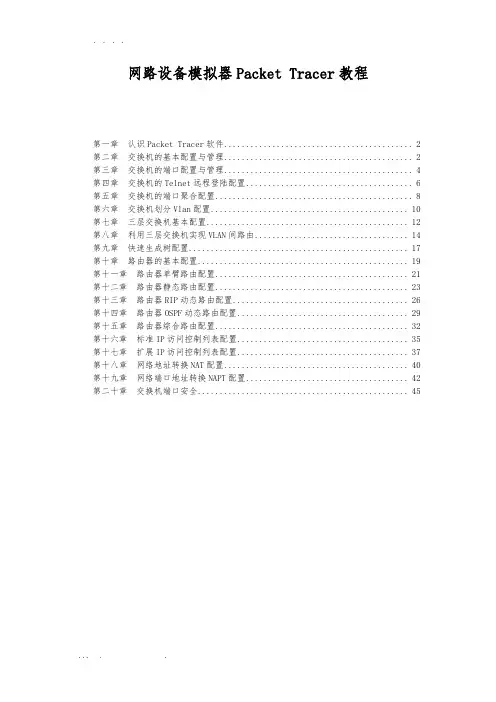
网路设备模拟器Packet Tracer教程第一章认识Packet Tracer软件 (2)第二章交换机的基本配置与管理 (2)第三章交换机的端口配置与管理 (4)第四章交换机的Telnet远程登陆配置 (6)第五章交换机的端口聚合配置 (8)第六章交换机划分Vlan配置 (10)第七章三层交换机基本配置 (12)第八章利用三层交换机实现VLAN间路由 (14)第九章快速生成树配置 (17)第十章路由器的基本配置 (19)第十一章路由器单臂路由配置 (21)第十二章路由器静态路由配置 (23)第十三章路由器RIP动态路由配置 (26)第十四章路由器OSPF动态路由配置 (29)第十五章路由器综合路由配置 (32)第十六章标准IP访问控制列表配置 (35)第十七章扩展IP访问控制列表配置 (37)第十八章网络地址转换NAT配置 (40)第十九章网络端口地址转换NAPT配置 (42)第二十章交换机端口安全 (45)第一章认识Packet Tracer软件Packet Tracher介绍●Packet Tracer是Cisco公司针对CCNA认证开发的一个用来设计、配置和故障排除网络的模拟软件。
●Packer Tracer模拟器软件比Boson功能强大,比Dynamips操作简单,非常适合网络设备初学者使用。
学习任务1、安装Packer Tracer;2、利用一台型号为2960的交换机将2pc机互连组建一个小型局域网;3、分别设置pc机的ip地址;4、验证pc机间可以互通。
实验设备Switch_2960 1台;PC 2台;直连线PC1IP:192.168.1.2Submask:255.255.255.0Gateway:192.168.1.1PC2IP:192.168.1.3Submask:255.255.255.0Gateway:192.168.1.1PC1 ping PC2 ReplyPC2 ping PC1 ReplyPC2 ping Gateway Timeout第二章交换机的基本配置与管理实验目标●掌握交换机基本信息的配置管理。

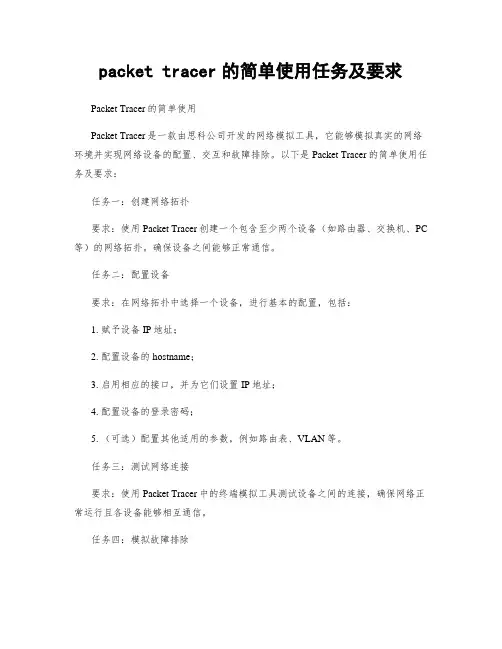
packet tracer的简单使用任务及要求Packet Tracer的简单使用Packet Tracer是一款由思科公司开发的网络模拟工具,它能够模拟真实的网络环境并实现网络设备的配置、交互和故障排除。
以下是Packet Tracer的简单使用任务及要求:任务一:创建网络拓扑要求:使用Packet Tracer创建一个包含至少两个设备(如路由器、交换机、PC 等)的网络拓扑。
确保设备之间能够正常通信。
任务二:配置设备要求:在网络拓扑中选择一个设备,进行基本的配置,包括:1. 赋予设备IP地址;2. 配置设备的hostname;3. 启用相应的接口,并为它们设置IP地址;4. 配置设备的登录密码;5. (可选)配置其他适用的参数,例如路由表、VLAN等。
任务三:测试网络连接要求:使用Packet Tracer中的终端模拟工具测试设备之间的连接,确保网络正常运行且各设备能够相互通信。
任务四:模拟故障排除要求:制造一个网络故障场景,例如断开某个连接或禁用某个接口。
然后,使用Packet Tracer模拟工具进行故障排除,修复该问题并恢复网络通信。
任务五:查看实时模拟结果要求:使用Packet Tracer的模拟功能,观察网络设备在特定配置下的工作状态,并学习网络通信过程中的交互流量。
通过完成以上任务,你将能够初步掌握Packet Tracer的基本用法。
这个过程将帮助你理解网络拓扑的构建和设备的配置,并培养故障排除的能力。
这对了解网络原理和网络运维非常有益。
注意:在进行以上任务时,请确保仅在合法的网络环境下进行操作。
请遵守合法、安全、道德的网络使用准则,并不要违反相关法规和隐私规定。
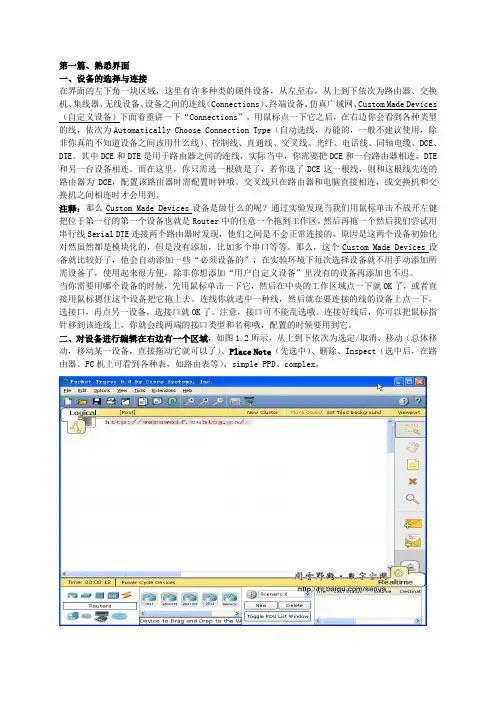
第一篇、熟悉界面一、设备的选择与连接在界面的左下角一块区域,这里有许多种类的硬件设备,从左至右,从上到下依次为路由器、交换机、集线器、无线设备、设备之间的连线(Connections)、终端设备、仿真广域网、Custom Made Devices (自定义设备)下面着重讲一下“Connections”,用鼠标点一下它之后,在右边你会看到各种类型的线,依次为Automatically Choose Connection Type(自动选线,万能的,一般不建议使用,除非你真的不知道设备之间该用什么线)、控制线、直通线、交叉线、光纤、电话线、同轴电缆、DCE、DTE。
其中DCE和DTE是用于路由器之间的连线,实际当中,你需要把DCE和一台路由器相连,DTE 和另一台设备相连。
而在这里,你只需选一根就是了,若你选了DCE这一根线,则和这根线先连的路由器为DCE,配置该路由器时需配置时钟哦。
交叉线只在路由器和电脑直接相连,或交换机和交换机之间相连时才会用到。
注释:那么Custom Made Devices设备是做什么的呢?通过实验发现当我们用鼠标单击不放开左键把位于第一行的第一个设备也就是Router中的任意一个拖到工作区,然后再拖一个然后我们尝试用串行线Serial DTE连接两个路由器时发现,他们之间是不会正常连接的,原因是这两个设备初始化对然虽然都是模块化的,但是没有添加,比如多个串口等等。
那么,这个Custom Made Devices设备就比较好了,他会自动添加一些“必须设备的”,在实验环境下每次选择设备就不用手动添加所需设备了,使用起来很方便,除非你想添加“用户自定义设备”里没有的设备再添加也不迟。
当你需要用哪个设备的时候,先用鼠标单击一下它,然后在中央的工作区域点一下就OK了,或者直接用鼠标摁住这个设备把它拖上去。
连线你就选中一种线,然后就在要连接的线的设备上点一下,选接口,再点另一设备,选接口就OK了。
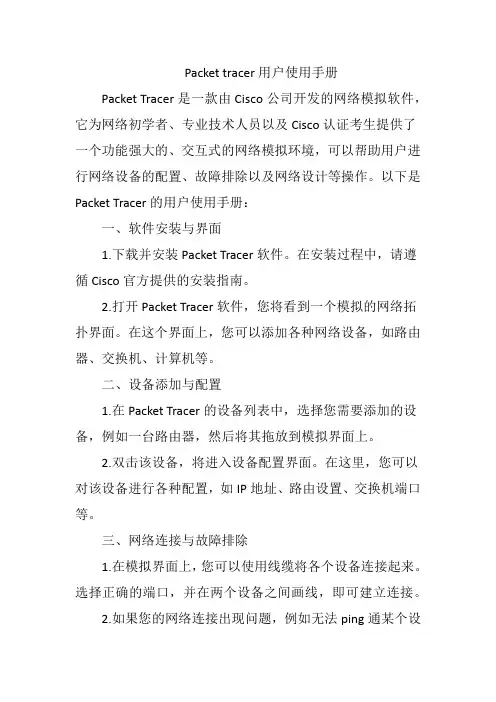
Packet tracer用户使用手册Packet Tracer是一款由Cisco公司开发的网络模拟软件,它为网络初学者、专业技术人员以及Cisco认证考生提供了一个功能强大的、交互式的网络模拟环境,可以帮助用户进行网络设备的配置、故障排除以及网络设计等操作。
以下是Packet Tracer的用户使用手册:一、软件安装与界面1.下载并安装Packet Tracer软件。
在安装过程中,请遵循Cisco官方提供的安装指南。
2.打开Packet Tracer软件,您将看到一个模拟的网络拓扑界面。
在这个界面上,您可以添加各种网络设备,如路由器、交换机、计算机等。
二、设备添加与配置1.在Packet Tracer的设备列表中,选择您需要添加的设备,例如一台路由器,然后将其拖放到模拟界面上。
2.双击该设备,将进入设备配置界面。
在这里,您可以对该设备进行各种配置,如IP地址、路由设置、交换机端口等。
三、网络连接与故障排除1.在模拟界面上,您可以使用线缆将各个设备连接起来。
选择正确的端口,并在两个设备之间画线,即可建立连接。
2.如果您的网络连接出现问题,例如无法ping通某个设备,您可以在Packet Tracer的故障排除工具中进行分析。
这里提供了各种常见的故障排除工具,如ping、traceroute等。
四、网络设计与优化1.在Packet Tracer中,您可以根据实际需要设计各种网络拓扑结构,如星型、树型、环型等。
2.根据网络性能指标,例如吞吐量、延迟、丢包率等,对您的网络进行优化。
这里提供了各种优化工具,如QoS、流量控制等。
五、考试准备与评估1.Packet Tracer还提供了丰富的Cisco认证考试练习和模拟功能。
您可以在这里进行CCNA、CCNP等认证考试练习。
2.在进行考试准备时,您可以查看详细的题目解析和答案,以便更好地理解考题并提高应试能力。
3.Packet Tracer还提供了评估工具,您可以对自己的学习成果进行评估,以便更好地了解自己的学习进度和不足之处。
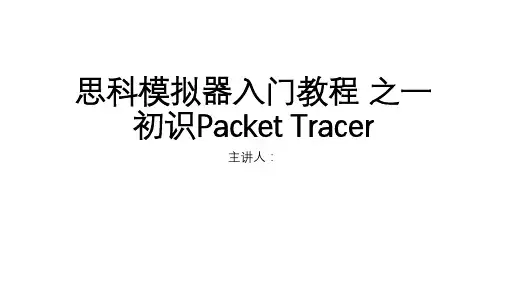
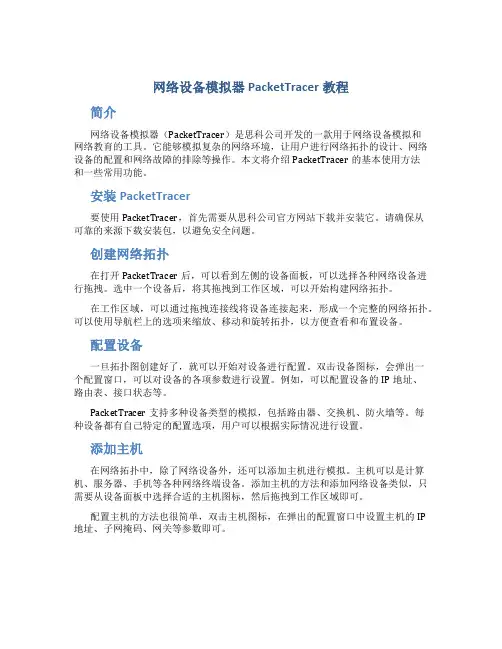
网络设备模拟器PacketTracer教程简介网络设备模拟器(PacketTracer)是思科公司开发的一款用于网络设备模拟和网络教育的工具。
它能够模拟复杂的网络环境,让用户进行网络拓扑的设计、网络设备的配置和网络故障的排除等操作。
本文将介绍PacketTracer的基本使用方法和一些常用功能。
安装PacketTracer要使用PacketTracer,首先需要从思科公司官方网站下载并安装它。
请确保从可靠的来源下载安装包,以避免安全问题。
创建网络拓扑在打开PacketTracer后,可以看到左侧的设备面板,可以选择各种网络设备进行拖拽。
选中一个设备后,将其拖拽到工作区域,可以开始构建网络拓扑。
在工作区域,可以通过拖拽连接线将设备连接起来,形成一个完整的网络拓扑。
可以使用导航栏上的选项来缩放、移动和旋转拓扑,以方便查看和布置设备。
配置设备一旦拓扑图创建好了,就可以开始对设备进行配置。
双击设备图标,会弹出一个配置窗口,可以对设备的各项参数进行设置。
例如,可以配置设备的IP地址、路由表、接口状态等。
PacketTracer支持多种设备类型的模拟,包括路由器、交换机、防火墙等。
每种设备都有自己特定的配置选项,用户可以根据实际情况进行设置。
添加主机在网络拓扑中,除了网络设备外,还可以添加主机进行模拟。
主机可以是计算机、服务器、手机等各种网络终端设备。
添加主机的方法和添加网络设备类似,只需要从设备面板中选择合适的主机图标,然后拖拽到工作区域即可。
配置主机的方法也很简单,双击主机图标,在弹出的配置窗口中设置主机的IP地址、子网掩码、网关等参数即可。
仿真网络连接在完成设备和主机的配置后,可以通过仿真网络连接来验证网络的连通性。
PacketTracer提供了一个仿真面板,可以模拟设备之间的数据传输。
用户可以选择一个源设备和一个目标设备,然后在仿真面板上点击“开始”按钮,开始模拟数据的发送和接收。
可以通过观察仿真面板上的数据传输状态,来判断网络的连通性是否正常。
目录Packet Tracer教程1 (1)PacketTracer教程三之做实验 (3)PacketTracer教程四之ACL (6)Cisco网络术语汇编 (9)Packet Tracer教程1操作界面介绍其实我想从最初级,最简单的开始讲起,不过我在做的时候,觉得实在没必要讲,因为在帮助文件里已经讲的非常清楚了。
所以还是按照我的思路来吧,我这个人,不把每一个问题搞清楚,各个问题点理顺,我的思绪是不会通的。
我尽可能的把一些前期知识告诉给大家。
不必要的,我尽量不说。
Workspaces and ModesPacket Tracer 4.11 两个工作空间(逻辑 and 物理l) and two 模式 (实时 and 模拟). 初始启动时, you are in the 逻辑工作空间 and in 实时模式. You can 组建 your network 并实时的观察它的运行状况 in this configuration. You can 切换到模拟模式 to run controlled networking scenarios. You can also切换到物理工作空间 to arrange the 物理方面(例如位置) of your devices. Note that you cannot run your network while you are in the Physical Workspace. You should return to the Logical Workspace after you are done in the Physical Workspace.最后一部分,参数设置,回到主界面,按Ctrl+R,每个参数自己看一下就OK了,没什么可讲的。
创建第一个网络在主界面左下角的区域内,找两台设备拖进去,一台终端,一台服务器。
再用交叉线(cross-over)连起来,如下图所示就OK。
Cisco Packet Tracer实验讲义实验1 模拟器的初步了解1 模拟器界面(1)设备选择区的网络设备:路由器、交换机、集线器、无线设备、线缆、终端设备、仿真广域网、自定义设备〔2〕线缆:自动选择:通用,不建议使用控制线:用来连接计算机的COM 口和网络设备的Console口直通线:使用双绞线两端采用同一种线序标准制作的网线,一般用来连接计算机和交换机、交换机与交换机、交换机与路由器交叉线:使用双绞线两端采用不同线序标准制作的网线,一般用来连接计算机与计算机,计算机与路由器、路由器与路由器光纤:连接光纤设备线:连接调制解调器或者路由器的RJ-11端口的模块同轴电缆DCE/DTE串口线:用于路由器的广域网接入。
需要把DCE串口线与一台路由器相连,DTE 串口线与另一台设备相连,但是Cisco Packet Tracer中,之需要选一根就可以了,选了DCE 这一根线,那么和这根线先连的路由器为DCE端,需要配置该路由器的时钟〔3〕设备编辑工具箱选择,更改布局,笔记,删除,查看,添加简单协议数据单元,增加复杂协议数据单元2 PC配置方法添加PC,单击,点击“配置〞,可添加IP地址等桌面菜单提供假设干功能3 路由器的配置模式用户模式enable:进入特权模式configure terminal:进入全局配置模式interface fastEthernet 0/1 进入端口查看模式4 连接设备设备添加好以后,选择相应的线缆,然后在要进行连线的网络设备上单击,会弹出如下列图所示的端口选择界面,选中要进行连接的端口,再移动到另外一台设备,选中适当的端口就完成设备的连接了。
实验2 交换机的Vlan配置1 交换机的根本配置为设备命名:选中一个交换机参加图中,单击,进入CLI:〔a〕为交换机换名字Switch>enableSwitch#config terminalEnter configuration commands, one per line. End with CNTL/Z. Switch(config)#hostname SASA(config)#(b)配置交换机接口IP地址及默认网关SA>enableSA#config terminalEnter configuration commands, one per line. End with CNTL/Z. SA(config)#interface vlan1SA(config-if)#no shutdown%LINK-5-CHANGED: Interface Vlan1, changed state to upSA(config-if)#exitSA(config)#exitSA#%SYS-5-CONFIG_I: Configured from console by consoleSA#writeBuilding configuration...[OK]SA#〔c〕查看交换机的配置文件SA#show running-config…..…..interface Vlan1!!…..…..(d)交换机的端口配置Access(普通模式):用于连接计算机Trunk(中继模式):用于交换机之间的连接SA#SA#config terminalEnter configuration commands, one per line. End with CNTL/Z.SA(config)#interface fastEthernet 0/1SA(config-if)#switchport mode accessSA(config-if)#exitSA(config)#interface fastEthernet 0/2SA(config-if)#switchport mode trunkSA(config-if)#exitSA(config)#2 交换机的Vlan划分每一个交换机都已有编号为1的默认Vlan,默认情况下,交换机所有的端口都隶属于这个Vlan。
CiscoPacketTracer基础配置模式转换命令Router>enable⽤户模式到特权模式Router#configure terminal特权模式到全局配置模式Enter configuration commands, one per line. End with CNTL/Z.Router(config)#exit⼀级⼀级退出模式end⼀键回到特权模式Ctrl+C⼀键回到特权模式命令相关操作查看当前模式下的命令命令提⽰及补全Router>en?enable可以不输⼊完整的命令就执⾏,但要保证你的输⼊对应的完整命令唯⼀Router>enRouter#confi tEnter configuration commands, one per line. End with CNTL/Z.Router(config)#使⽤Tab⾃动补全命令热键和快捷⽅式Tab填写命令或关键字的剩下部分Ctrl+C放弃当前命令并回到特权模式配置操作修改主机名hostname R1接⼝配置R1(config)#interface FastEthernet0/0R1(config-if)#为接⼝配置ip地址R1(config-if)#ip address 1.1.1.1 255.0.0.0激活接⼝R1(config-if)#no shutdown//Cisco设备接⼝默认关闭不要忘记激活接⼝,不然⽆法ping通设置⼝令控制台⼝令——⽤于限制⼈员通过控制台连接访问设备R1(config)#line console 0R1(config-line)#password 123456R1(config-line)#login从⽤户模式到特权模式的密码R1(config)#enable secret 123456R1>enablePassword:R1#VTY⼝令——⽤于限制⼈员通过Telnet访问设备R1(config)#line vty 0 4设置五个虚拟通道R1(config-line)#password 123456R1(config-line)#login此时当另外⼀个路由器Telnet访问该设备时,就需要输⼊密码R2#telnet 1.1.1.1Trying 1.1.1.1 ...OpenUser Access VerificationPassword:查看配置配置有running-config和startup-configR1>enableR1#show running-config查看运⾏配置,重启后消失R1#show startup-config查看启动配置,重启后仍在通过write将running-config覆盖startup-config删除启动配置⽂件R1#erase startup-configR1#delete flash: config.text。
实验5:CISCO 路由器基本配置一、实验目的1、练习cisco 路由器端口的基本配置;2、初步了解静态路由协议二、实验环境:packet tracer 5.0三、实验步骤:拓扑结构图如下所示:配置过程:Router1:Router>enable /进入特权模式Router#config t /进入配置模式Enter configuration commands, one per line。
End with CNTL/Z.Router(config)#hostname yangyu /修改路由器名称yangyu(config)#int serial 0/0/0 /配置串口yangyu(config-if)#ip add 192.168。
2。
1 255.255.255。
0yangyu(config—if)#clock rate 64000yangyu(config-if)#no shut%LINK—5—CHANGED: Interface Serial0/0/0, changed state to downyangyu(config-if)#int fa0/0 /配置以太网接口yangyu(config-if)#ip add 192.168.1.1 255.255。
255.0yangyu(config-if)#no shut%LINK-5—CHANGED: Interface FastEthernet0/0, changed state to up%LINEPROTO—5-UPDOWN: Line protocol on Interface FastEthernet0/0, changed state to up yangyu(config)#%LINK—5-CHANGED: Interface Serial0/0/0, changed state to upyangyu#config tEnter configuration commands, one per line。
Cisco Packet Tracer路由器配置本文档为Cisco Packet Tracer路由器配置的详细指南,以下章节将逐步介绍路由器的设置过程。
1:硬件连接1.1 连接路由器到计算机1.2 连接路由器到互联网2:路由器基本配置2.1 登录路由器控制台2.2 设置路由器名称2.3 配置路由器管理接口2.4 配置路由器远程访问2.5 配置DNS服务器3:网络设置3.1 创建VLAN3.2 配置VLAN接口3.3 配置子接口3.4 配置IP地址3.5 配置默认网关4:静态路由设置4.1 添加静态路由4.2 查看路由表5:动态路由设置5.1 启用动态路由协议5.2 配置动态路由协议参数6: NAT设置6.1 配置NAT池6.2 设置内外网接口6.3 配置端口地址转换7: ACL设置7.1 创建ACL规则7.2 应用ACL规则8: DHCP设置8.1 配置DHCP池8.2 启用DHCP服务器9: VPN设置9.1 配置VPN隧道9.2 配置IPSec参数10:防火墙设置10:1 配置防火墙规则10:2 启用防火墙附件:本文档不涉及附件。
法律名词及注释:1: VLAN(Virtual Local Area Network):虚拟局域网,用于划分物理网络的逻辑部分。
2: IP地址(Internet Protocol Address):用于在网络中唯一标识计算机或网络设备的数字序列。
3: DNS服务器(Domn Name System Server):用于将域名解析成对应的IP地址的服务器。
4:静态路由(Static Routing):手动配置的路由,不通过动态路由协议自动学习和更新。
5:动态路由(Dynamic Routing):通过动态路由协议自动学习和更新的路由。
6: NAT(Network Address Translation):网络地址转换,用于将私有IP地址转换为公共IP地址。
7: ACL(Access Control List):访问控制列表,用于控制网络流量的访问权限。
packet tracer的简单使用
Packet Tracer是一款由思科开发的网络模拟软件,可以帮助用
户进行网络设备的模拟和实验。
以下是Packet Tracer的简单使用步骤:
1. 打开Packet Tracer软件,进入主界面。
2. 在主界面左侧的设备列表中,选择需要使用的网络设备并将其拖动到模拟环境中。
3. 连接设备:使用线缆工具或直接点击设备进行连接。
点击线缆工具,然后按住起始设备上的端口,拖动到目标设备的端口上松开。
4. 配置设备:右键单击设备,选择"配置"选项。
在配置窗口中,可以设置设备的IP地址、子网掩码、默认网关、静态路由等。
5. 连接到设备并打开命令行界面:右键单击设备,选择"命令
行界面"。
在命令行界面中,可以输入命令进行设备的配置和
管理,例如ping测试、路由配置等。
6. 运行模拟:点击模拟按钮,然后通过实际操作设备或在命令行界面中输入命令来模拟和测试网络。
7. 保存和加载项目:点击"文件",选择"保存项目"可以将当前
的模拟项目保存为.pkt文件。
而"加载项目"可以打开之前保存
的项目。
以上是Packet Tracer的简单使用步骤,通过使用Packet Tracer 可以轻松进行网络设备的模拟和实验。
初学者用
p a c k e t t r a c e r配置思科设备非常实用
集团标准化工作小组 [Q8QX9QT-X8QQB8Q8-NQ8QJ8-M8QMN]
如图所示:配置后能让两台电脑能ping 通
首先打开cisco packet模拟器把各设备拖到工作区上
然后连线,点击“大闪电”图标,再点“小闪电”
小闪电变成如下
再点要连接的设备,就能连成
连成线后如图所示
接下来就是配置:首先配置路由器,双击路由器后,出现如下界面
这时点击“命令行”出现如下界面
然后在这后面输入 no并按回车
出现下面语句,再按回车键
就出现Router>,然后输入en
按回车键,出现Router#输入conf t
按回车键之后,出现
Router(config)#
输入int f0/0 就是进入端口的意思
按回车键后,出现 Router(config-if)# 输入IP地址和子网掩码
格式是:ip空格add空格空格按回车键后依然出现Router(config-if)#输入no
sh
按回车键后,出现如下,表示已配好地址,启动端口
此时的端口由红色变绿色
接下来简单介绍如何配交换机(这个网络图不需要配置交换机就能ping通)
方法和配路由器一样,同样双击要配置的交换机出现如下
点击命令行
按回车键出现
步骤和配路由器基本相同,不同的显示的是switch>
Switch# switch(config)#,当来到switch(config)#要注意输入int vlan 1 ,后面的步骤和路由器一样
接下来配置电脑的地址,点击电脑
点击桌面,再点106
配置ip地址
在另一台上配置ip地址
Ping 一下
输入对方电脑的IP,格式是:ping空格ip地址
然后按回车键
初学者须知,此网络图是不用配置交换机的地址
配置就这几步,输入的命令都是简写的
思科设备配置有4种模式,记住输入的命令是在哪个模式下,以后学到更深入的知识都是这样。
用户模式Router>
特权模式Router#
全局模式Router(config)#
接口模式Router(config-if)#
例如:保存的命令是在特权模式下输入。